画像の代替テキスト 検索エンジンが画像コンテンツの本当の意味を理解し、その画像をインスタンスでトップにランク付けするのに役立つ必須事項の 1 つです。e コマース Web サイトの所有者として、望ましい代替テキストを使用して製品画像を最適化することは、最初に確実に実行する必要があることです。検索クロールが簡単に誘導し、独占製品を検索結果ページの一番上に自然に表示して、ターゲット顧客の注目を集めることができます。
また、eコマースのウェブサイトがShopifyで構築されている場合は、まったく心配する必要はありません。Shopifyを使用すると、すべてのeコマース製品に画像の代替テキストを一括で追加し、すぐにSEO最適化することができます。ただし、適切な戦術に従ってそれを実行する方法を知っておく必要があります。このブログを詳しく読んで、Shopifyのすべての製品画像に手間をかけずに代替テキストを追加する方法の詳細をすべて理解しましょう。さあ、始めましょう!
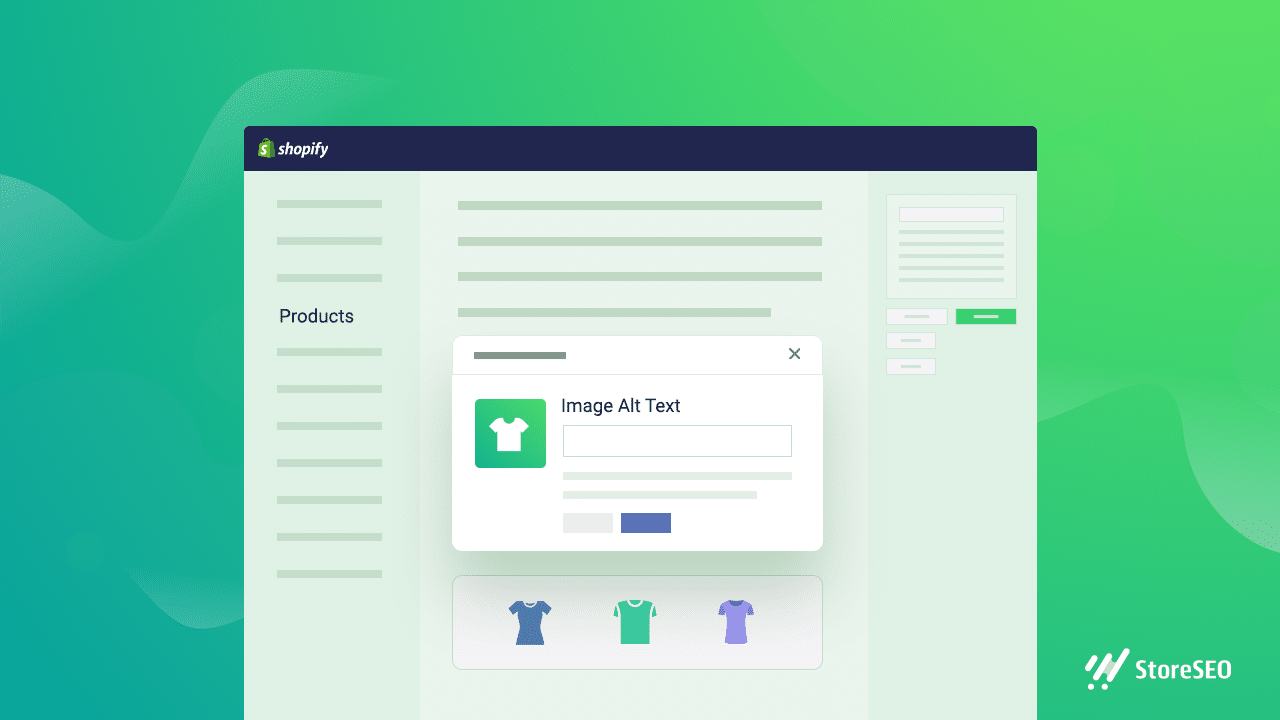
画像の代替テキストに関する基本事項をもっと知る
画像の代替テキストは 代替テキスト、alt タグ、alt属性、alt説明 画像ファイルを検索エンジンが読み取り可能にするのに役立ちます。基本的に、画像が作成された目的を表し、適切な情報を説明します。
画像の代替テキストも役立ちます 障害のある人格 盲人、視覚障害者、または関連する人々など、さまざまな人々を対象に、画像の目的を表現し、理解しやすいものにします。
これに加えて、画像の代替テキストは非常に重要です。 検索エンジンのような グーグル、ビング、または他の検索エンジンを利用してクロールを助けます。これは、クローラーが画像コンテンツを読み取ることができないためです。クローラーが取得できるのは、画像の代替テキストのみで、視覚コンテンツの目的を理解することができます。そして、画像コンテンツを検索エンジンで上位にランク付けします。
そのため、ビジュアルコンテンツに画像の代替テキストを追加しないと、検索エンジンはそれを理解できず、 SEOの改善に直接影響しますウェブサイトのページや画像のランクを上げ、サイトのエンゲージメントを向上させるには、代替テキスト画像が SEO のメリットを得るのに必須です。
Shopify ですべての商品に画像の代替テキストを一括で追加する方法
2つの方法を使えば、Shopifyのすべての商品に画像の代替テキストを簡単に一括追加できます。1つは手動で、もう1つは 効果的なSEOアプリこれら 2 つの方法の詳細については、以下をご覧ください。
方法 1: Shopify のすべての商品に画像の代替テキストを手動で一括追加する
以下の手順に従えば、 画像の代替テキストを手動で追加する Shopify 製品に追加します。ただし、1 つずつ一括で追加する必要があります。一度にまとめて追加する場合は、方法 2 に進む必要があります。
Shopify管理画面から、 製品編集したい画像のある商品をクリックします。
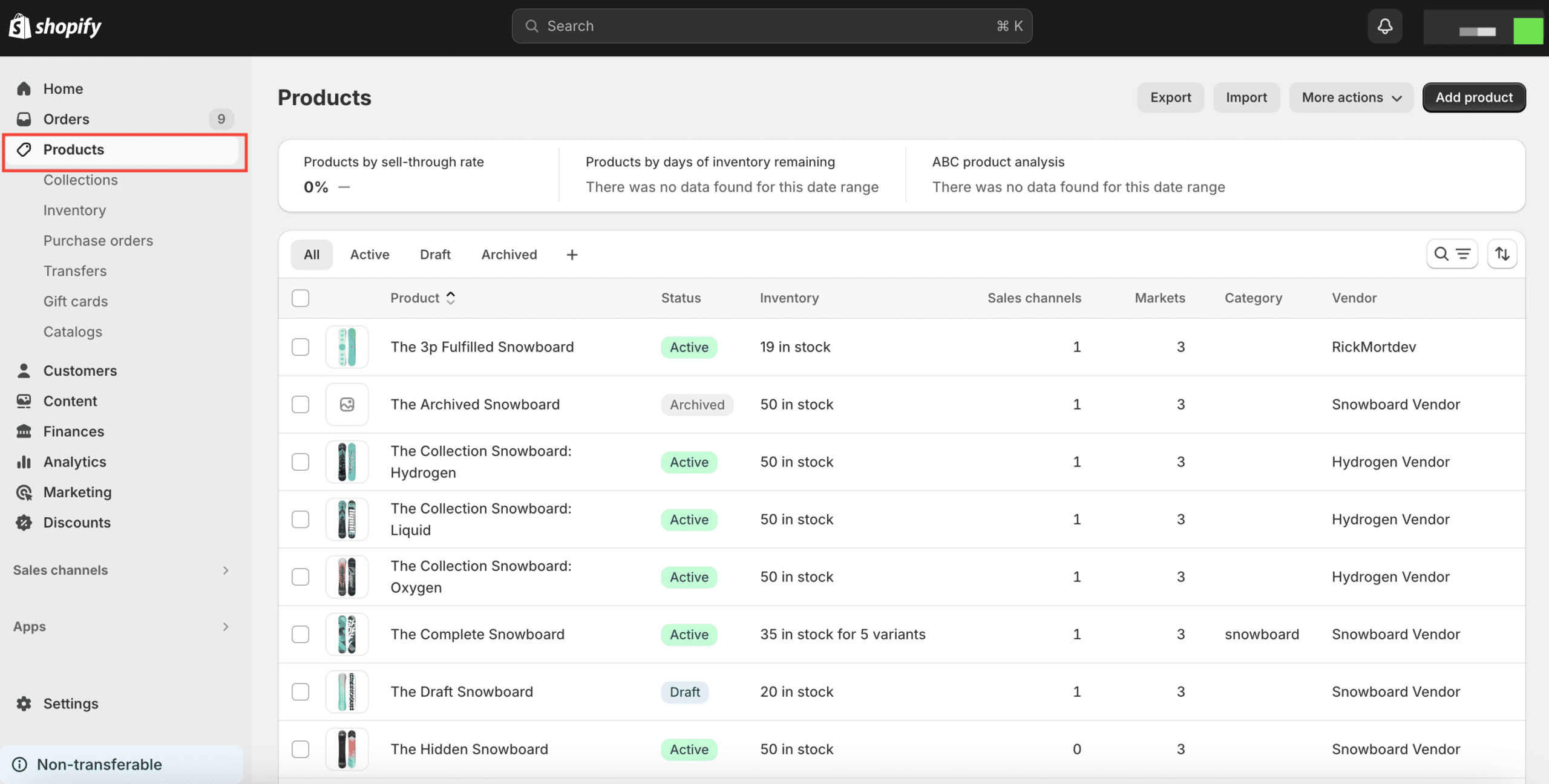
次に、 「代替テキストを追加」 画像を選択し、お好みに応じて画像の代替テキストを入力します。その後、代替テキストを含む画像の更新が完了したら、 「代替テキストを保存」 ボタン。
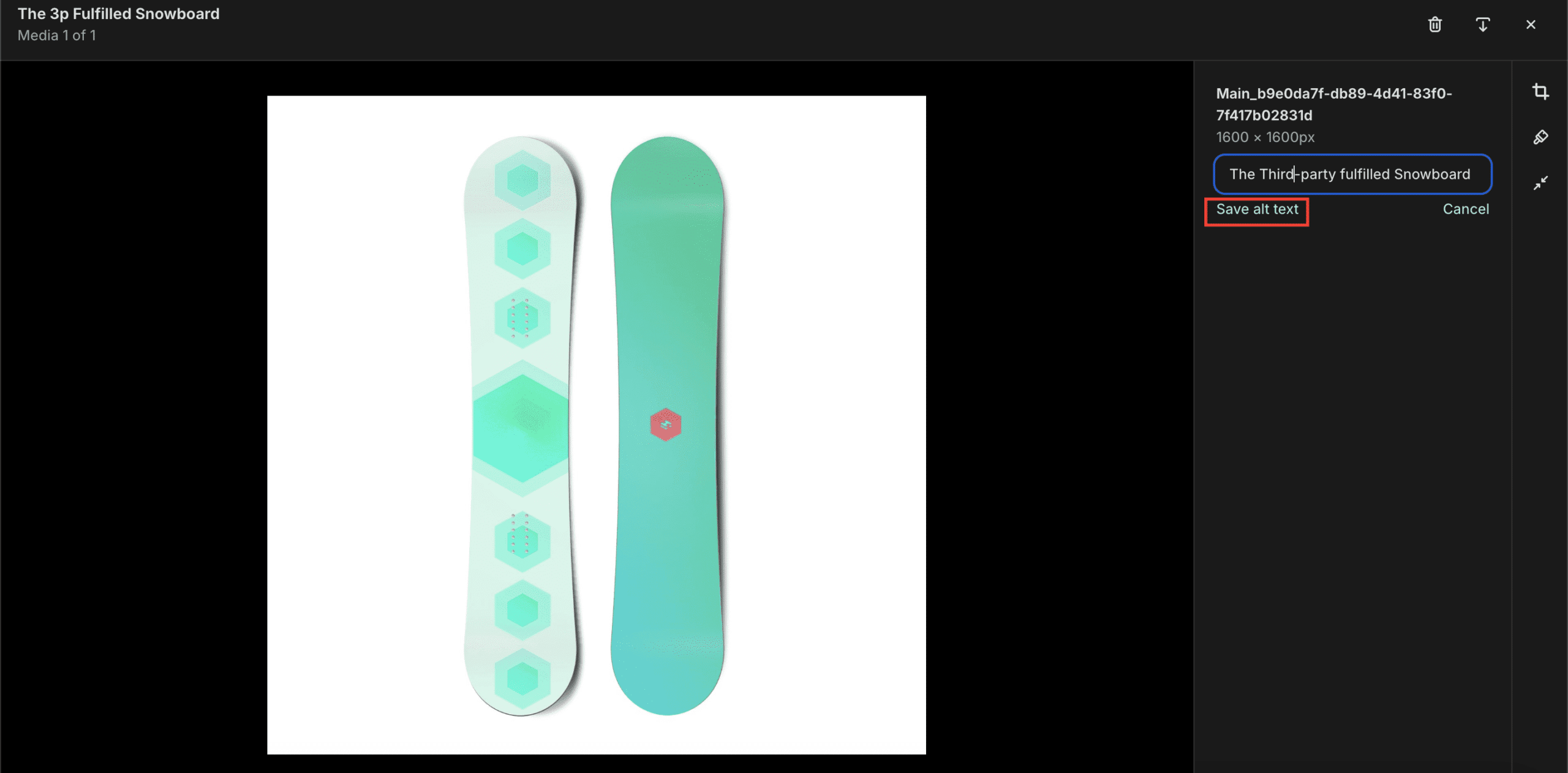
方法2: アプリを使用して画像の代替テキストを一括追加する
これにより StoreSEOアプリ、一括で 画像の代替テキストを追加する これは、商品を閲覧できない訪問者に対して商品の動機を伝え、SEO のメリットを確実に得るためのものです。StoreSEO は、Shopify の商品画像を代替テキストで最適化し、Google 検索などの検索エンジンで上位にランク付けすることで、Shopify の商品画像をランク付けするのに役立ちます。
その前に、あなたのアカウント内に商品リストを作成してください。 Shopify製品ストア そして このStoreSEOアプリをインストールしました 成功しました。Shopify 製品に画像の代替テキストを追加する方法については、以下のステップバイステップのガイドラインに従ってください。
ステップ1: インストールされたアプリからStoreSEOを選択する
まず、 StoreSEOアプリをインストールして有効化する Shopifyショップで 「アプリ」 オプションを選択すると、検索バーにドロップダウン メニューが表示されます。そこから「StoreSEO」アプリを選択します。
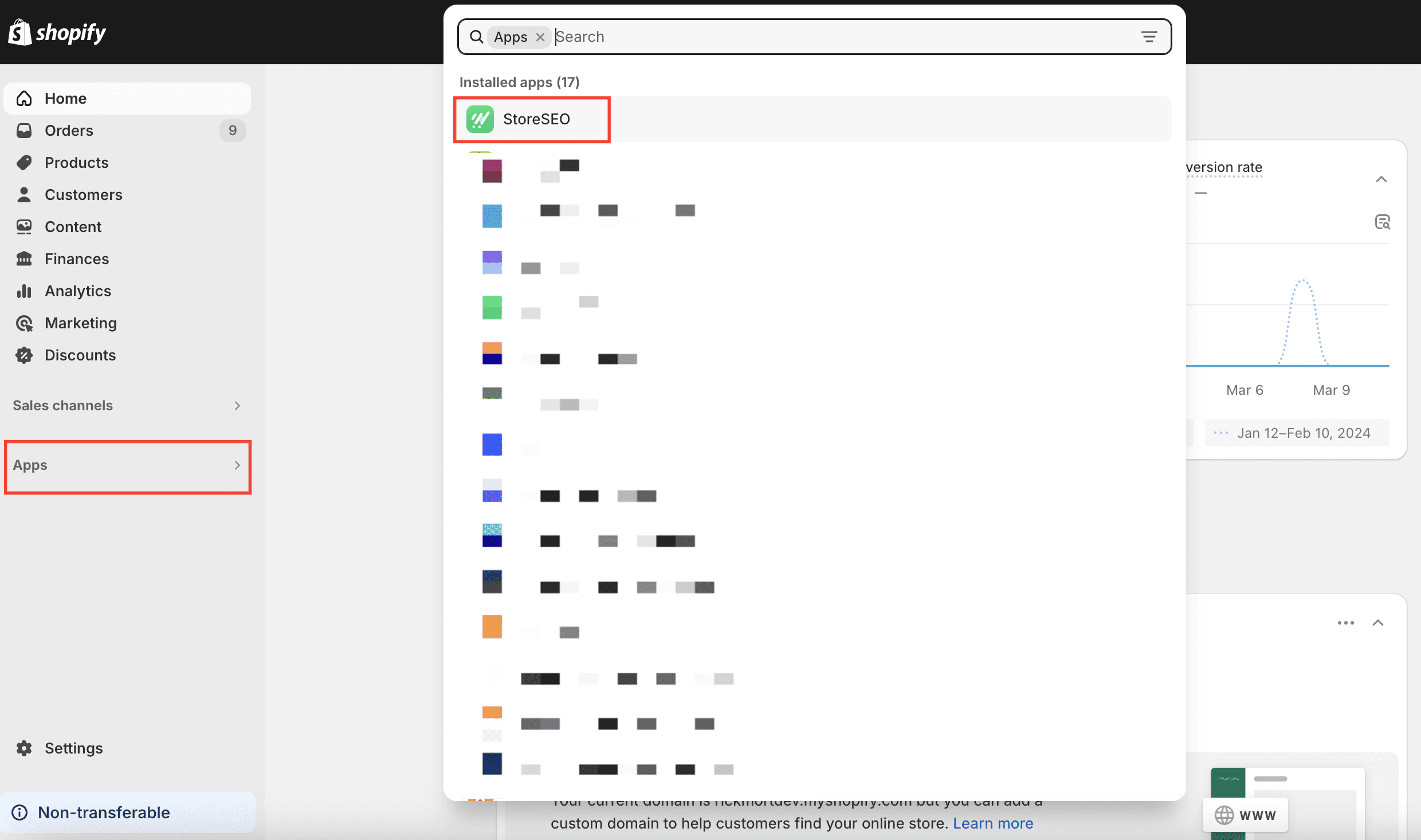
ステップ2: まずShopifyの商品リストに移動する
「製品リスト上の「」タブをクリックして、 Shopify製品がリストされている 詳細を書き留めます。
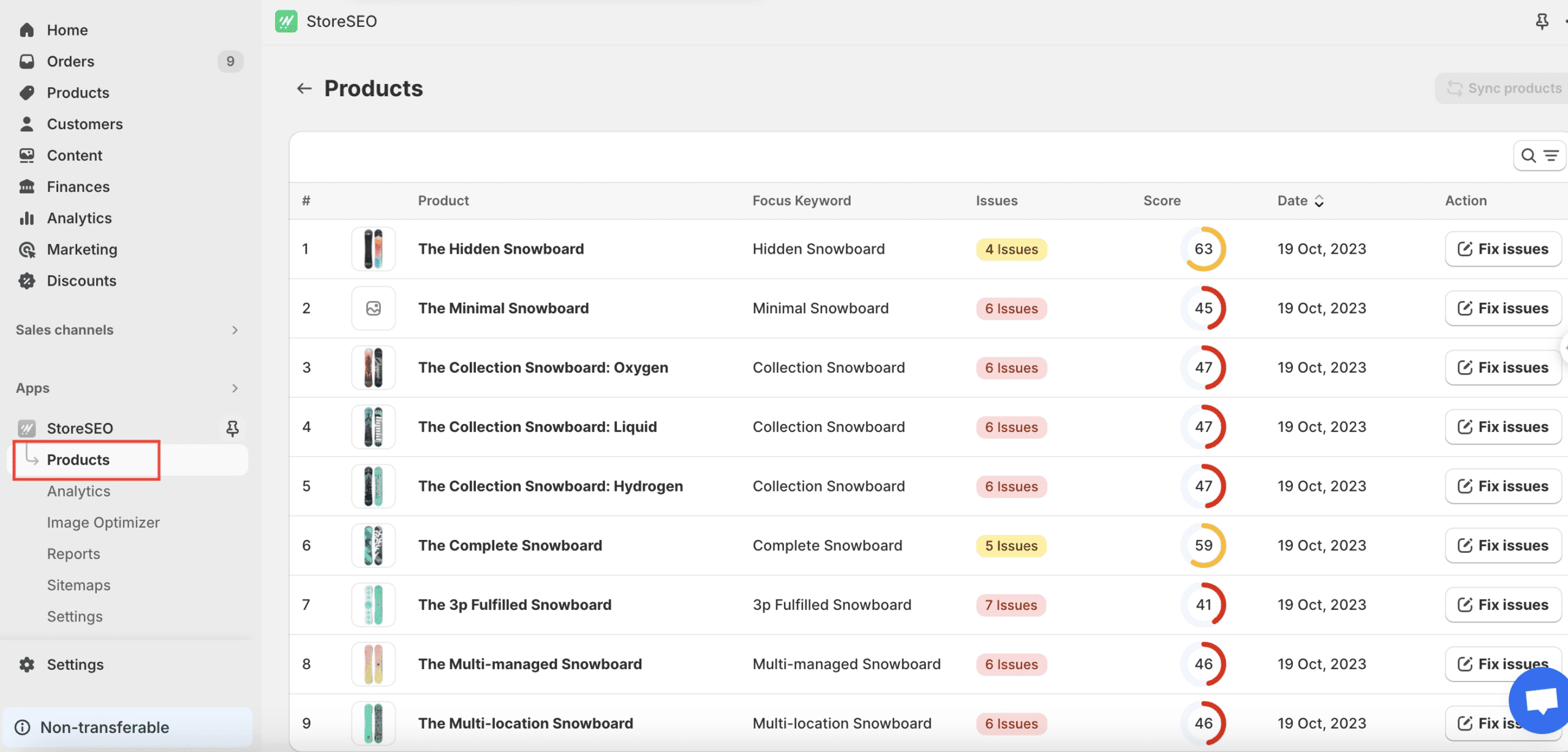
ステップ3: Shopify製品に画像の代替テキストを追加する
ストアの商品の詳細を確認できるようになりました。希望の画像をクリックしてください。 「問題を修正する」 ボタンをクリックします。そこでキーワード、タグ、「「画像の代替テキストを編集」ボタン、 その他多数。
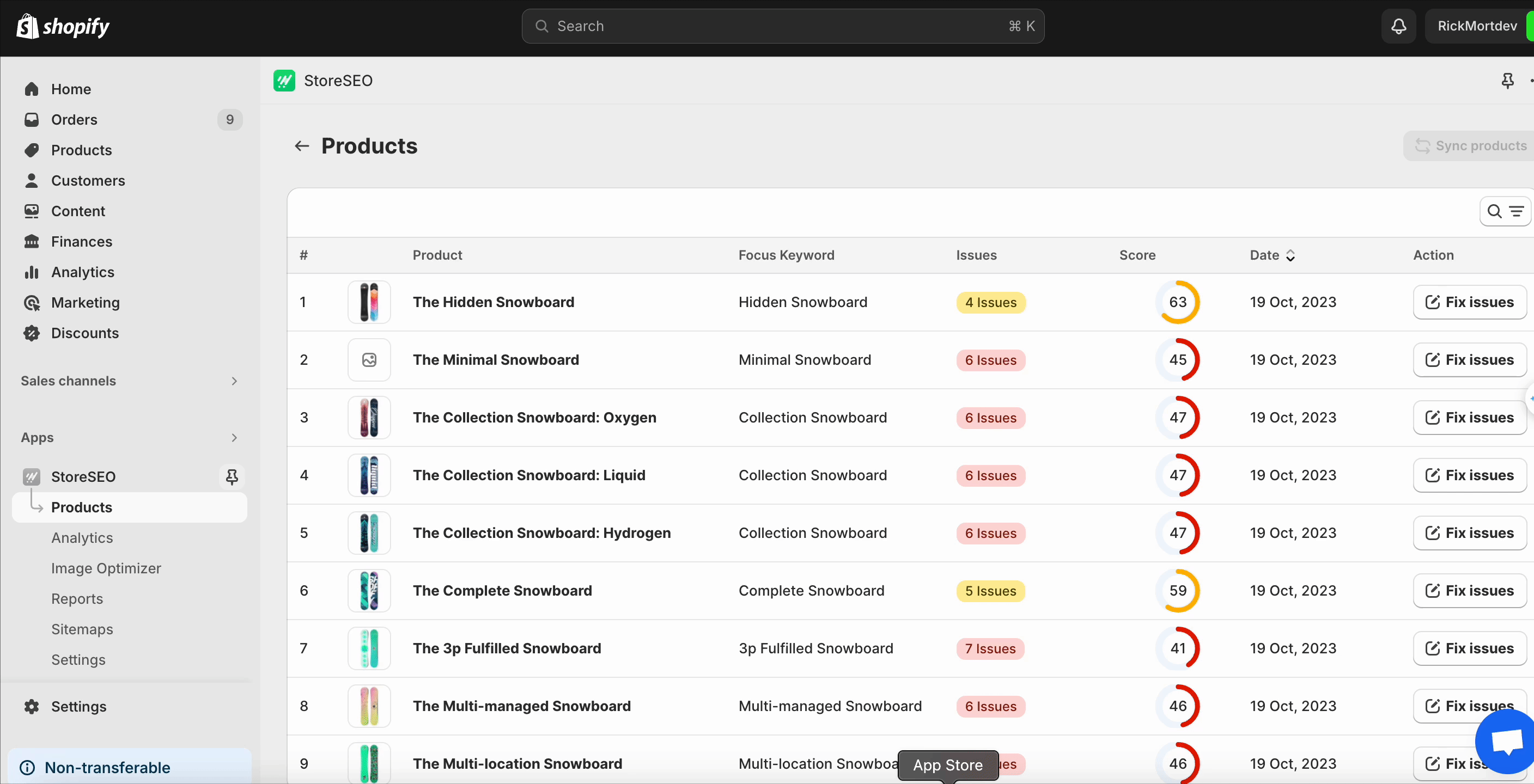
このプロセスに従うことで、各画像に合わせてストアを最適化できます。右側のパネルにチェックボックスが表示されます。 「基本的なSEO分析」 SEOスコアを高めるために画像SEO設定のどの部分を行う必要があるかを確認します。すべての設定が完了したら、「変更を保存” をクリックして進捗状況を保存します。そこで SEO スコアの変化をすぐに確認できます。
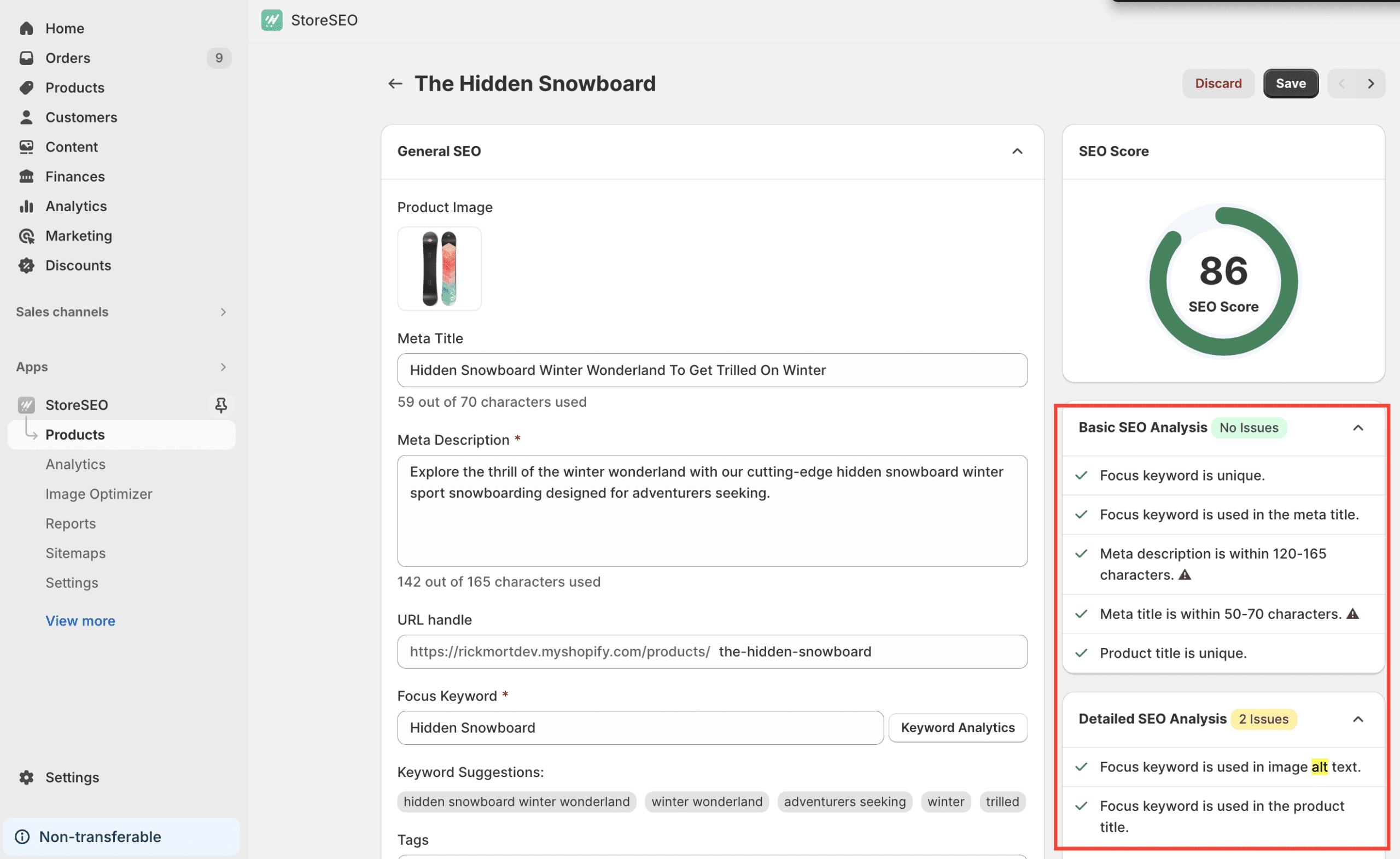
方法3: Shopify のすべての商品に画像の代替テキストを一括で自動的に追加する
StoreSEOには、Shopifyのすべての商品に画像の代替テキストを一括で追加できる機能が搭載されており、簡単な手順に従うだけで済みます。 StoreSEOアプリ→SEO設定その後、これを設定する必要があります 「画像の代替テキストのテンプレートを選択」 セクション, 選ぶ 「フォーカスキーワード」 タグを選択し、 「設定を保存」 オプション.
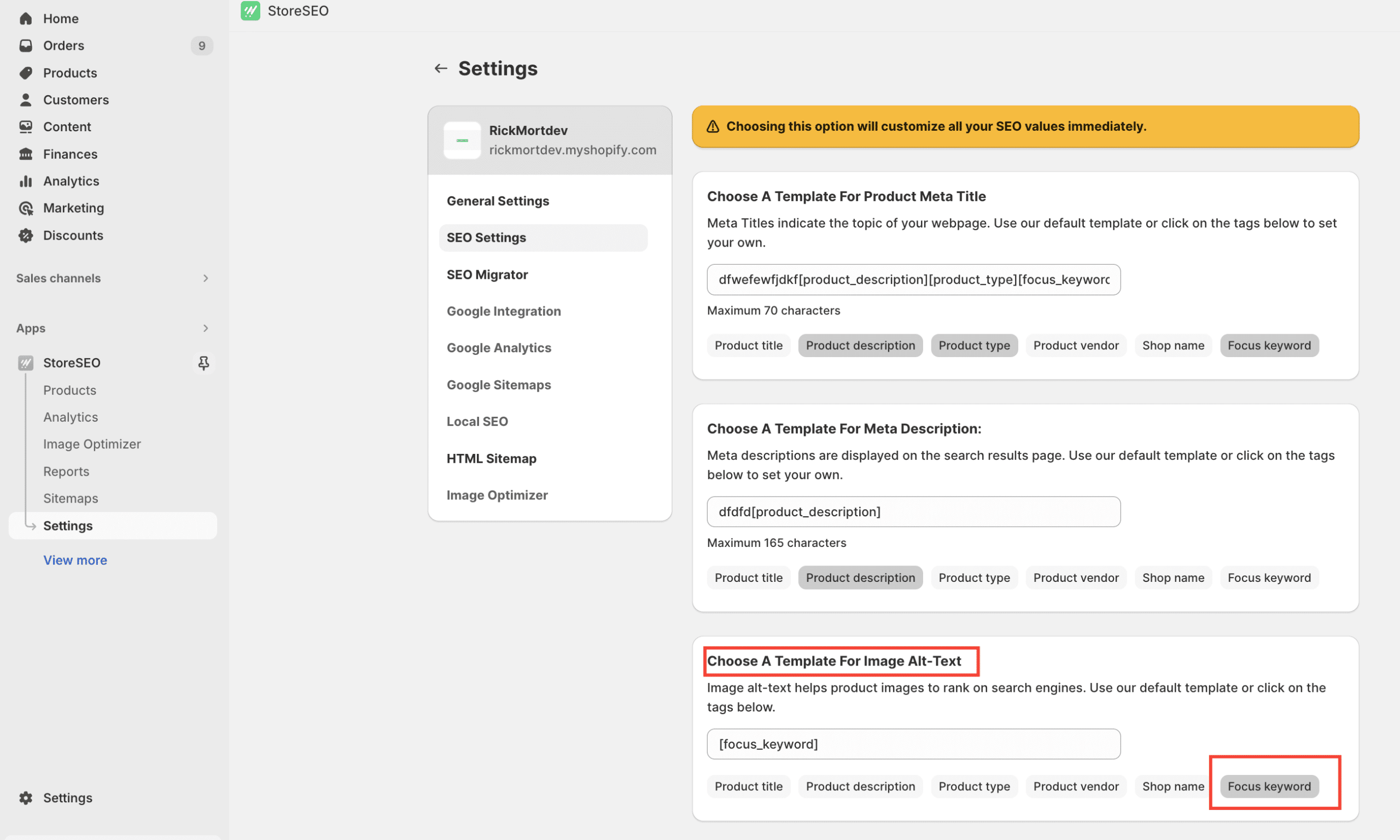
これで完了です。フォーカス キーワードの設定は、それ以上の処理を行わなくても、Shopify ストアのすべての画像に自動的に適用されます。
🎁 ボーナスヒント: StoreSEO を使用すると、製品の説明を一括編集できるようになりました。テンプレートを作成するだけで、製品の説明が自動的に一括更新され、ストアの画像が事前に最適化されます。
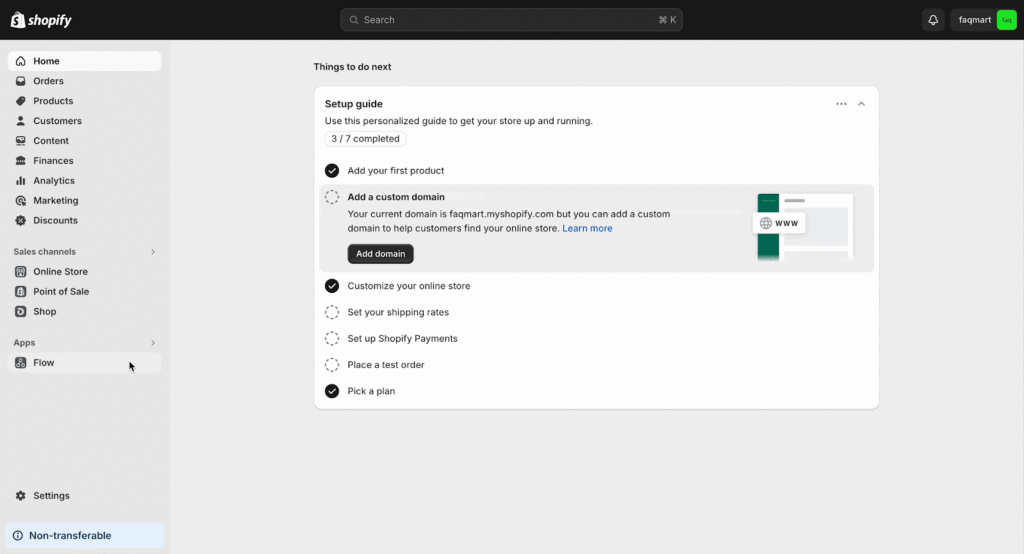
もっと詳しく知る: Shopifyで商品の説明を一括編集する方法
今すぐ Shopify のすべての製品に画像の代替テキストを一括追加しましょう!
こんなに簡単に 画像の代替テキストを追加する Shopify 製品の場合、手動プロセスまたは StoreSEO アプリを使用して 1 分以内に完了します。このブログがお役に立てば幸いです。ぜひコメントして、あなたの体験を共有してください。
もっと詳しく知る: StoreSEO を使い始める: Shopify SEO 完全ガイド
この詳細なブログを読んで楽しんでいただけましたか? ブログを購読する 最新情報や楽しいチュートリアルをもっと知りたい方は、今すぐ登録してください。 Facebookコミュニティ.









